【ヤフオク】コンビニ支払い方法を解説!できない場合に確認すべき点は?
ヤフオクでコンビニ支払いを選択した時、どのような手順で支払えば良いのか?やや手間ですが、ヤフオク上での手続きと、その後に行うコンビニでの支払い手続きがあります。間違いなく支払い完了に至れるよう、手順や注意点などを学んでおきましょう!
※商品PRを含む記事です。当メディアはAmazonアソシエイト、楽天アフィリエイトを始めとした各種アフィリエイトプログラムに参加しています。当サービスの記事で紹介している商品を購入すると、売上の一部が弊社に還元されます。
目次
ヤフオクでコンビニ支払い手続きを行う方法は?
手続きの前に合計金額を確認

Yahoo!かんたん決済を利用したヤフオクのコンビニ支払い手続きを行う前に、送料などを含む支払いの合計金額を確認してください。支払い合計金額は、取引ナビやオーダーフォームで確認することができます。確認できたら、Yahoo!かんたん決済で支払い(または支払う)を押して、支払い手続きに進んでください。
ヤフオクのコンビニ支払いの手順

ヤフオクのサイトやアプリの中で行うコンビニ支払いをするための手順は、Yahoo!かんたん決済で支払う(支払いボタン)を押す・自動表示される落札金額を確認・支払うコンビニを選ぶ・支払いに必要な番号などを入手するといった簡単な流れになります。番号を入手したら、期限までに支払いを済ませてください。
Yahoo!かんたん決済で支払うを押した後の画面で表示される金額は、通常なら落札金額と送料です。ヤフオクストア商品の取引では、オーダーフォームに表示された税込みの落札金額と送料が表示されるため、ただの落札金額よりも税金分高く表示されます。税金分は、ヤフオクストア以外の商品でも後々プラスされます。
コンビニを選んで支払い内容の確認を行う際、セブンイレブンとその他コンビニでは表示の内容が異なります。セブンイレブンでは払込票の確認を行うテキストリンク、その他コンビニではお客様番号(オンライン決済番号)が表示されます。どちらも内容確定後メールで送信されますので、取引完了まで保管しておきましょう。
- 1Yahoo!かんたん決済で支払う(支払いボタン)を押した後に表示される画面で、落札金額が自動的に表示されます。送料の修正がなければ、次に進みます。
- 2お支払方法の中から、コンビニ支払い(および希望のコンビニ)を選択してOKを押します。
- 3表示された支払い内容を確認し、間違いなければ確定するのを押してください。
- 4セブンイレブンを選択した時は払込票の確認テキストリンク、他のコンビニを選択した場合はお客様番号(オンライン決済番号)と確認番号が表示されます。
- 5選択したコンビニに足を運び、手続きと支払いを行ってください。
ヤフオクのコンビニ支払いの手順
コンビニでの支払い手順
①セブンイレブンの場合

セブンイレブンでの支払い方法は、払込票をレジに提示するだけです。払込票は、支払い手続きの完了ページ・支払い詳細ページ・支払い案内メールにあるテキストリンクをクリックすると表示されます。スマートフォンで払込票を表示してレジの人に見せるか、払込票のページを印刷してレジに提示しましょう。
- 1スマートフォンや印刷で、払込票をレジに提示してください。
- 2レジの人が払込票を確認したら、現金での支払いを済ませましょう。
セブンイレブンでの支払い方法
②ファミリーマート・ミニストップ・ローソンの場合

ファミリーマート・ミニストップ・ローソンを選択した時は、レジに行く前にマルチメディア端末と呼ばれる専用の機械で申込券を発行します。コンビニにより置いてあるマルチメディア端末の種類が違うため、表示される画面や言葉の表現には違いがみられることがあります。
ミニストップとローソンは置いている機械の種類が同じですが、ファミリーマートは異なります。機械の種類が違っても、入力の際に必要となる情報(お客様番号と確認番号)には違いがありません。また、確認を求められる内容も同じです。表示される内容に従い、進めて行きましょう。
マルチメディア端末では、完了前に注意事項が表示されます。ファミリーマートではお客様番号(オンライン番号)と確認番号を入力した後、ミニストップ・ローソンでは支払い内容の確認ボタン(はい)を押した後に表示されます。どちらも内容を確認し、同意して利用する、またははいを押して次に進んでください。
- 1ファミリーマート代金支払い(コンビニでお支払い)、ミニストップ・ローソンでは各種番号をお持ちの方を押します。
- 2表示に従って、お客様番号(オンライン番号)と確認番号を入力してください。
- 3支払い内容が表示されたら、ファミリーマートでは確認ボタン、ミニストップ・ローソンでははいを押します。
- 4申込券が出力されたら、30分以内にレジへ持って行きましょう。そして、現金の支払いを行います。
マルチメディア端末を使うコンビニの支払い方法
③デイリーヤマザキ・セイコーマートの場合

デイリーヤマザキとセイコーマートではレジ画面に番号を入力し、そのまま支払いを済ませることができます。デイリーヤマザキにあるのはPOS画面、セイコーマートにあるのはカスタマーディスプレイ画面と呼ばれています。レジで手順を進めるため、できない・分からないことがあった時はすぐ定員さんに聞くことができます。
- 1レジで、オンライン決済を行いたいことを伝えてください。
- 2デイリーヤマザキではPOS画面にお客様番号(オンライン番号)と確認番号を入力し、入力ボタンを押します。
- 3セイコーマートではカスタマーディスプレイ画面に番号を入力し、登録を押します。
- 4内容を確認後、デイリーヤマザキでは確定ボタン、セイコーマートではOKを押し、レジで支払いを済ませましょう。
レジ画面を使うコンビニの支払い方法
ヤフオクでコンビニ支払いする際の注意点
注意点①現金払いのみ対応

ヤフオクのコンビニ支払いでは決済方法にYahoo!かんたん決済を使用するため、現金払いのみ対応しています。そのため、他決済方法であるクレジットカードやPayPalなどを支払いに使うことはできません。店舗ではキャッシュレスを使う方も増えているため、そのままの感覚で使用しないよう気を付けてください。
注意点②手数料について

コンビニ支払いでは手数料がかかる場合もありますが、ヤフオクではYahoo!かんたん決済を使いますので、手数料は基本無料です。いずれのコンビニを選択した場合でも、Yahoo!かんたん決済を利用している限り、手数料はかからないと言えます。
ヤフオクのコンビニ支払いができない時の確認事項
①支払い期限を要確認

ヤフオクのコンビニ支払いの期限は、支払い手続きから5日後の23時59分までです。期限を過ぎると支払いができないので、期限内に済ませるようにしてください。
②お客様番号・確認番号に誤りがないか確認
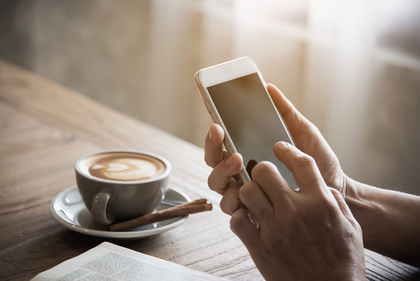
コンビニのマルチメディア端末またはレジ画面に入力したお客様番号や確認番号に誤りがあると、支払い手続きができない状態になります。お客様番号も確認番号も、正しく入力できているか確認してください。特にお客様番号は数字が多い傾向にあるため、打ち間違えもあり得ます。焦らず入力しましょう。
セブンイレブンでは番号を入力する手順がないため、番号の誤りで支払い手続きができないといったことは起こりません。入力の誤りが心配な方・細かな文字が見えにくい時・入力の手間を省きたい場合にはセブンイレブンを選択することをおすすめします。
③再びコンビニ支払い手続きを行うには手間がかかる

コンビニ支払いができない状態になった時、特に支払い期限が過ぎてしまった時は、落札者都合で取引削除を行った上で再出品してもらう必要があります。出品者に手間をかけさせることになるため、購入側の評価が下がる可能性は踏まえておきましょう。
再出品された商品から取引に進み、前回と同じようにコンビニ支払い手続きを完了させてください。お客様番号や確認番号は前回のものとは異なるため、新たに発行されたお客様番号・確認番号を使用して支払いを行いましょう。
ヤフオクのコンビニ支払いを使ってみよう!
ヤフオクでコンビニ支払いを選択する方法は、他の支払い方法と大きな違いはありません。ただ、支払うコンビニの選択を行う必要がある点は特徴的と言えます。各コンビニで支払い方法の手順が異なるため、その点も含めて自分に合ったコンビニを選択し、支払いできない原因や注意点に気を付けて支払いを済ませましょう。
以下に、関連記事をご紹介しています。ヤフオクでのコンビニ決済の方法について、より詳しく知りたい方は以下の記事も合わせてお読みください。また、支払い以前に購入方法について基本的な知識に目を通しておきたい方には、さらに下の記事をおすすめします。
商品やサービスを紹介する記事の内容は、必ずしもそれらの効能・効果を保証するものではございません。
商品やサービスのご購入・ご利用に関して、当メディア運営者は一切の責任を負いません。
![chokotty[ちょこってぃ]](https://cktt.jp/assets/common/cktt_logo_PC_2-40c5a35e8da64f225f3dcdf1b548a3f3373f85eeab336668a1c00fe9a8ab42c8.png)











